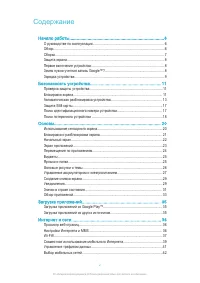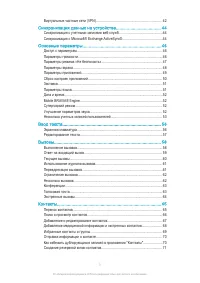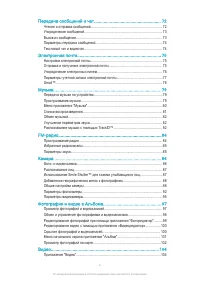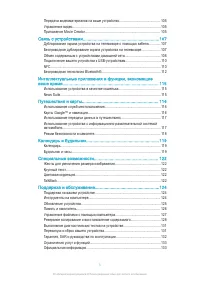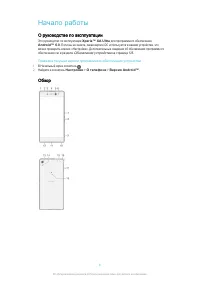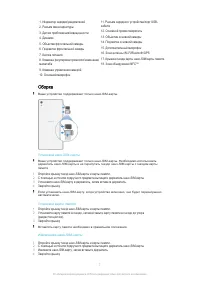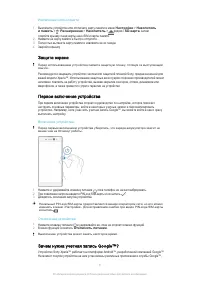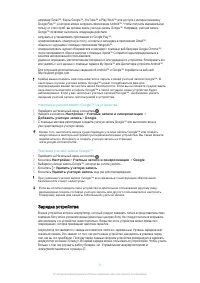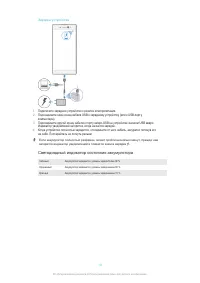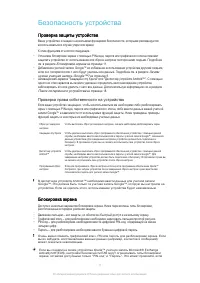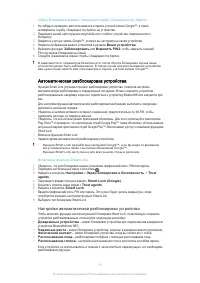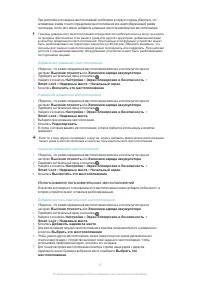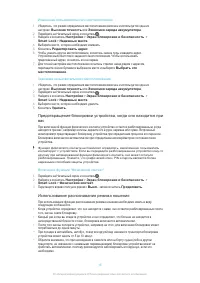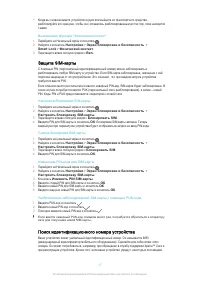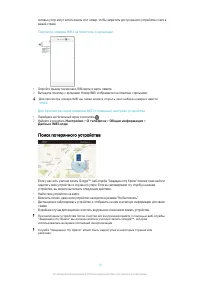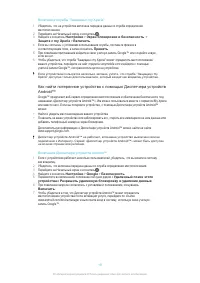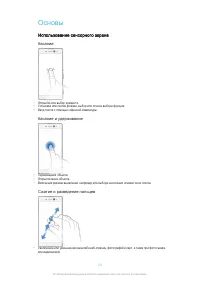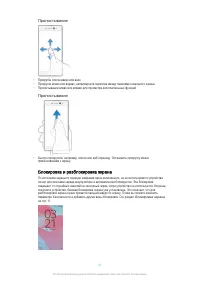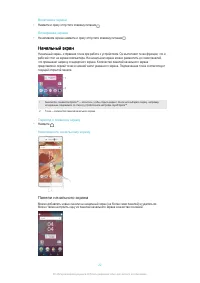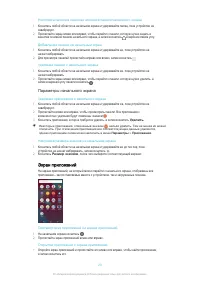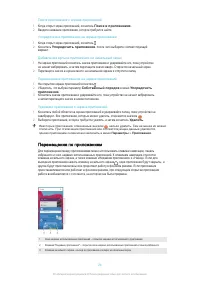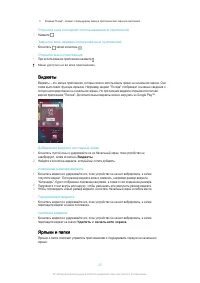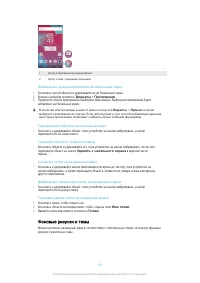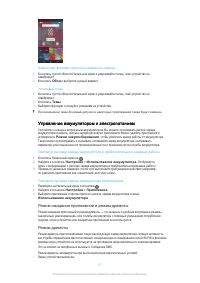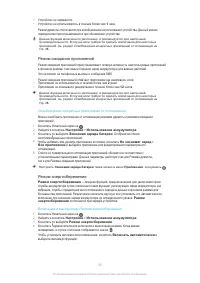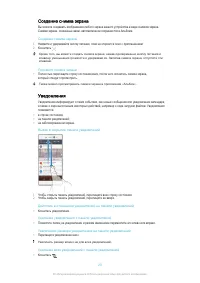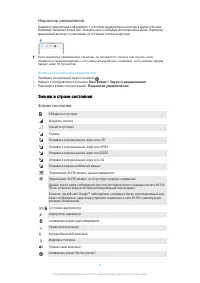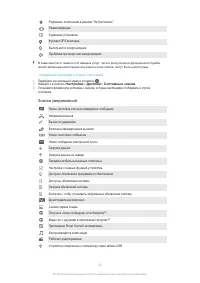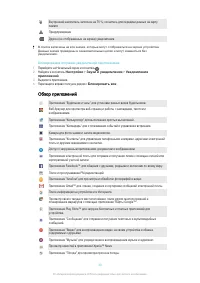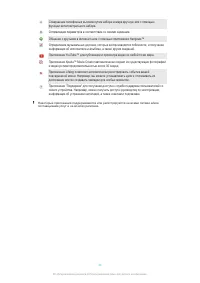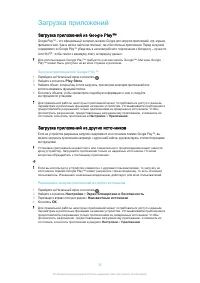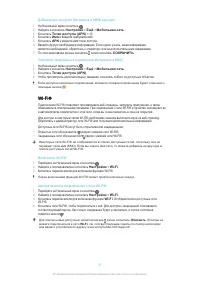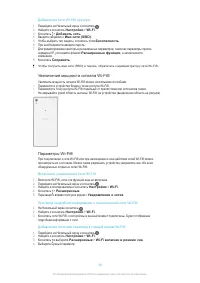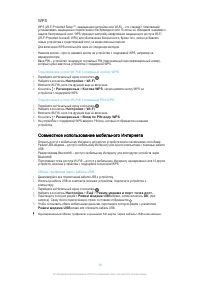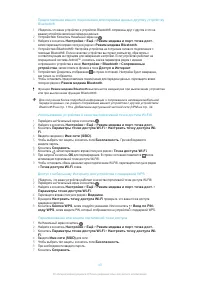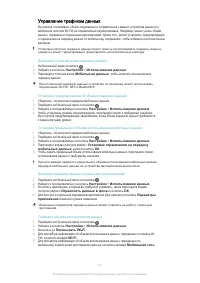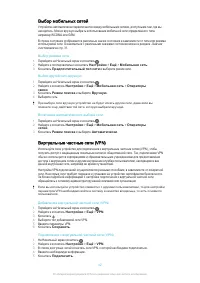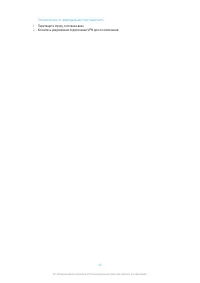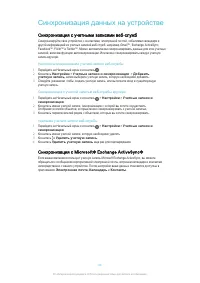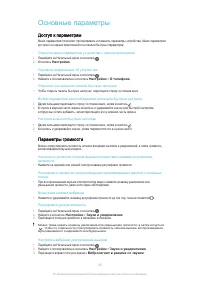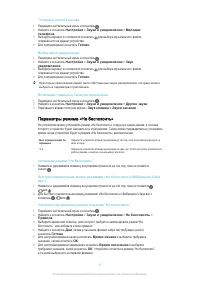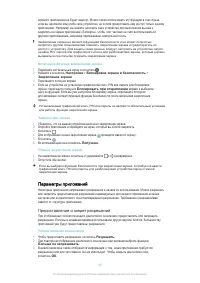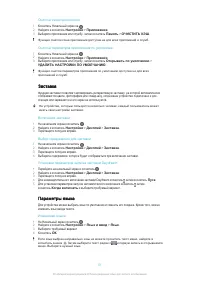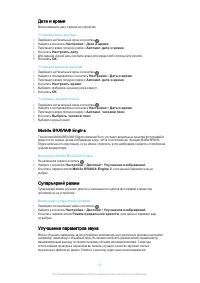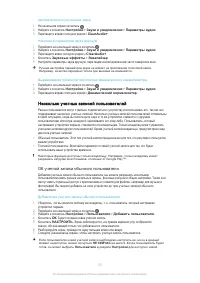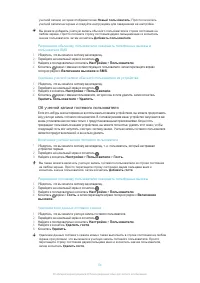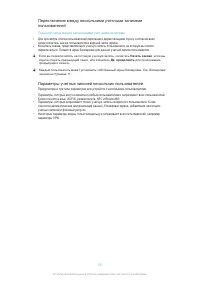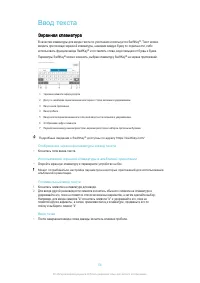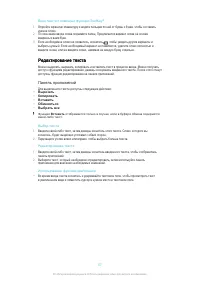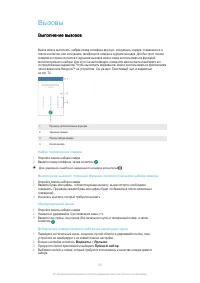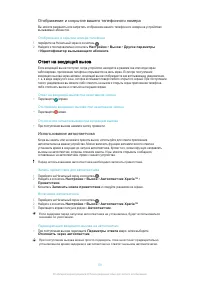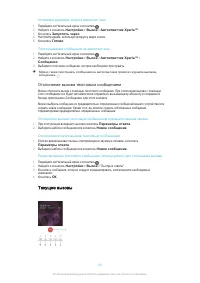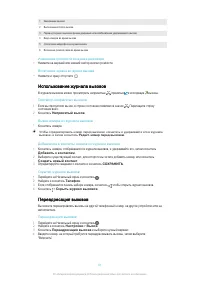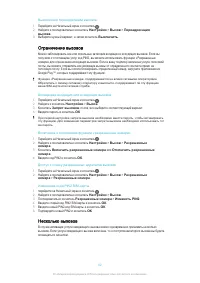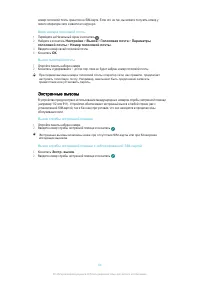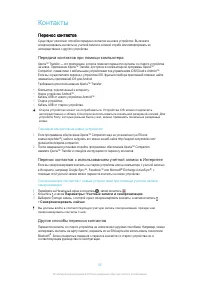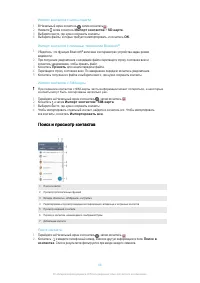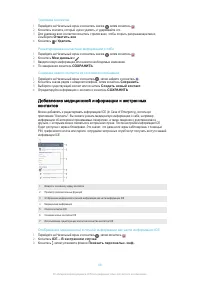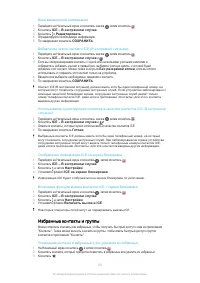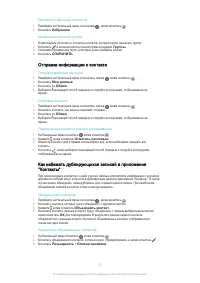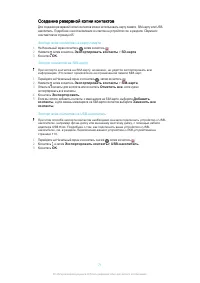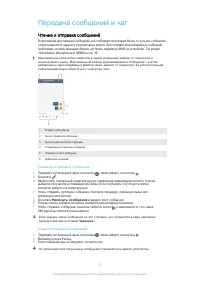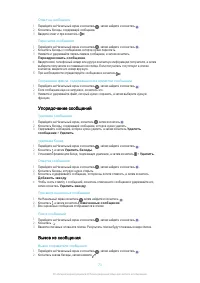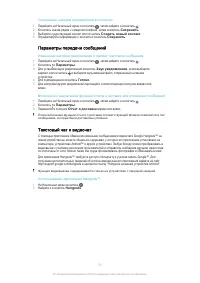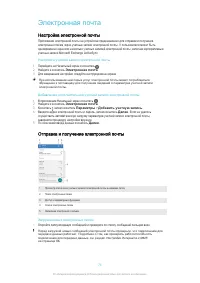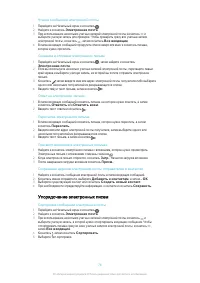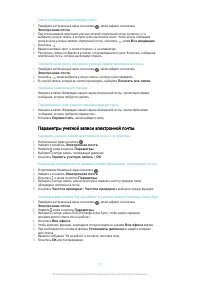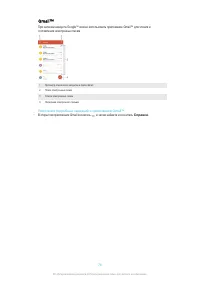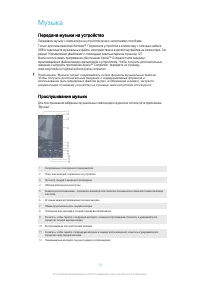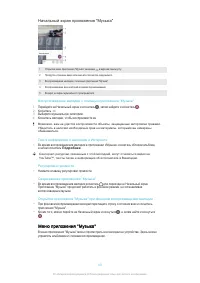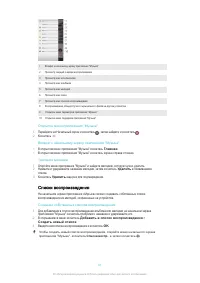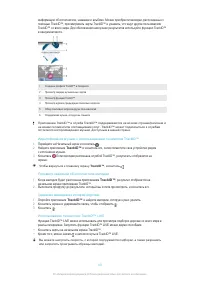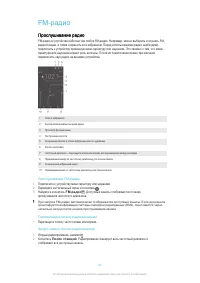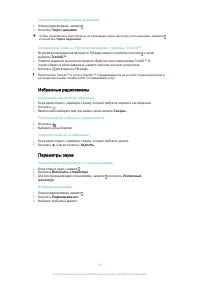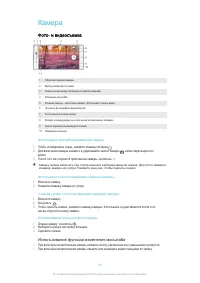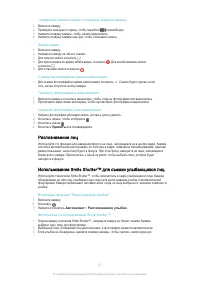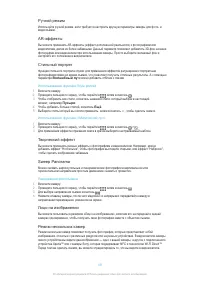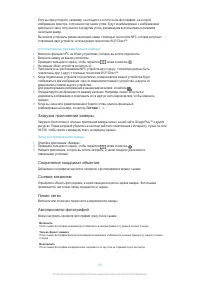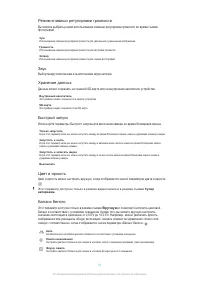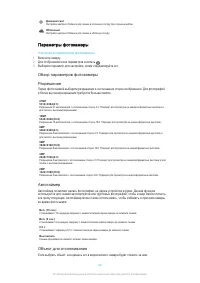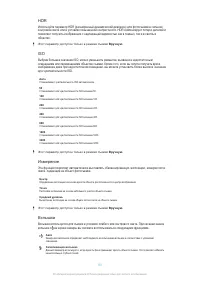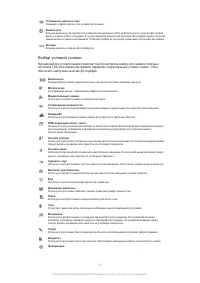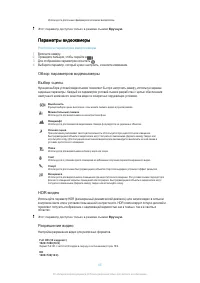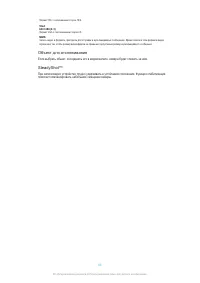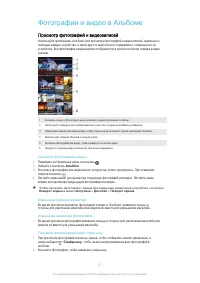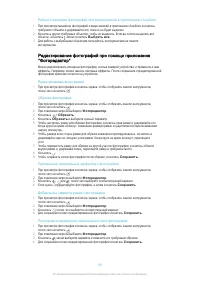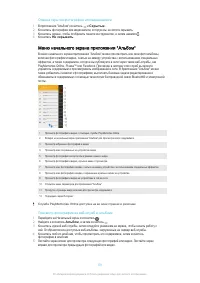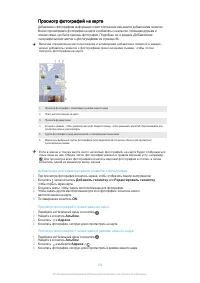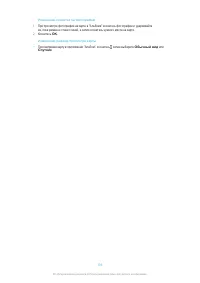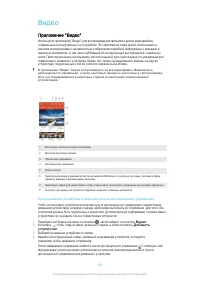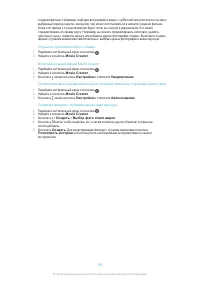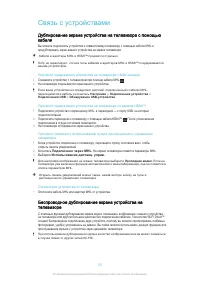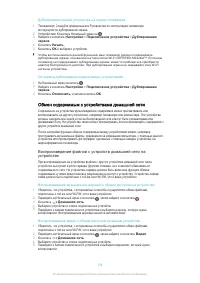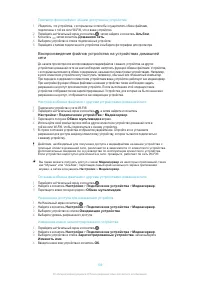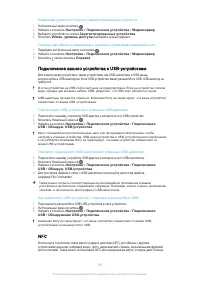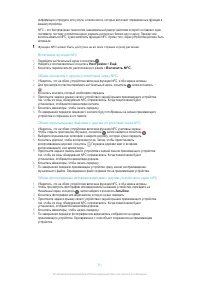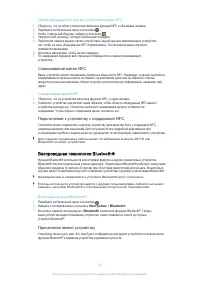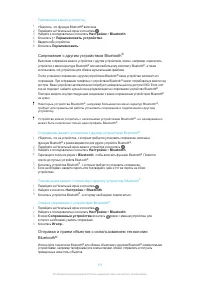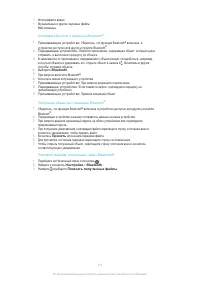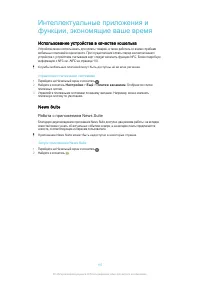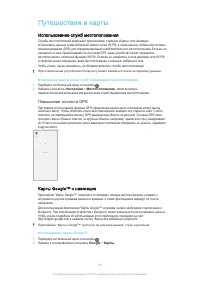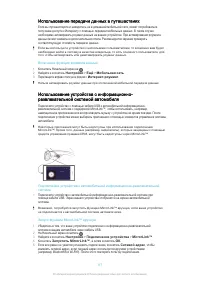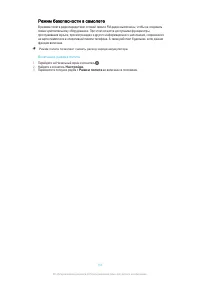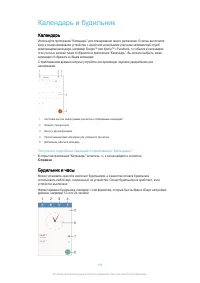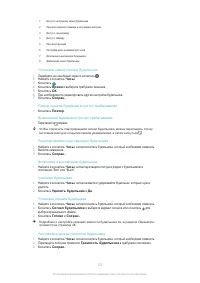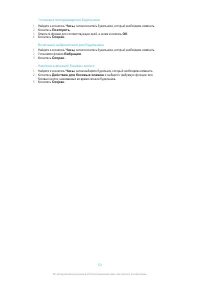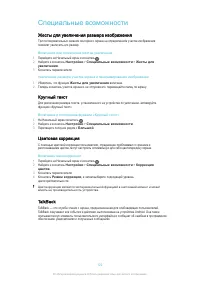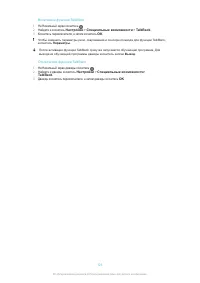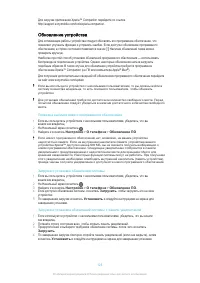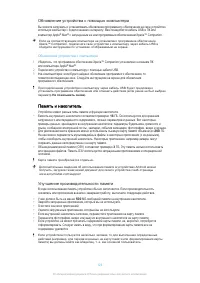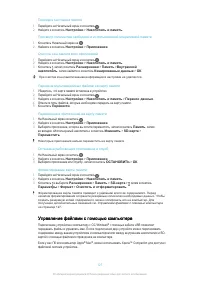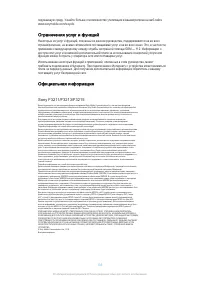Смартфоны Sony Xperia XA Ultra (F3211 / F3213 / 3215) - инструкция пользователя по применению, эксплуатации и установке на русском языке. Мы надеемся, она поможет вам решить возникшие у вас вопросы при эксплуатации техники.
Если остались вопросы, задайте их в комментариях после инструкции.
"Загружаем инструкцию", означает, что нужно подождать пока файл загрузится и можно будет его читать онлайн. Некоторые инструкции очень большие и время их появления зависит от вашей скорости интернета.
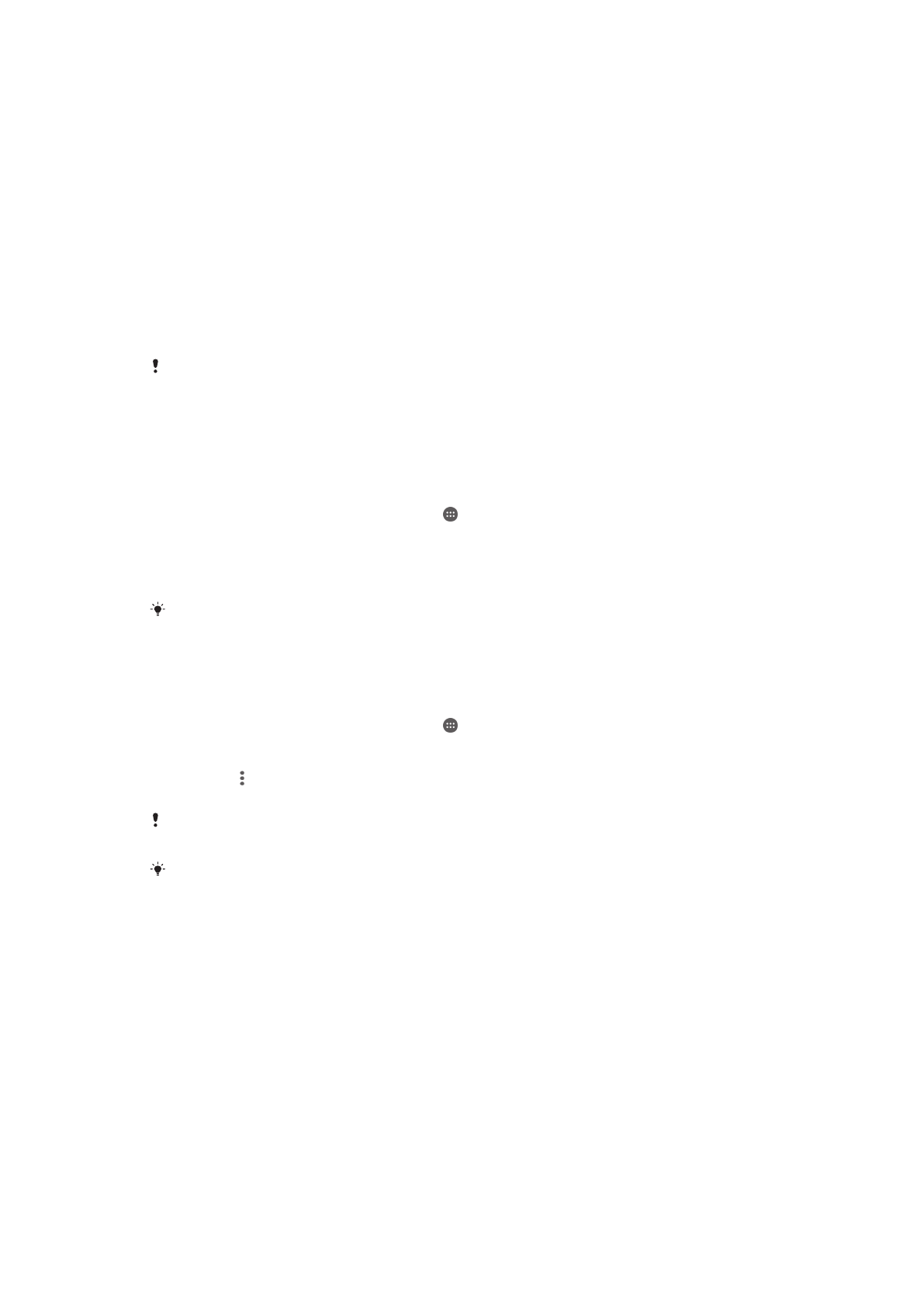
например Gmail™, Карты Google™, YouTube™ и Play Store™ для доступа к интернет-магазину
Google Play™, в котором можно загружать приложения Android™. Чтобы получить максимальную
пользу от этих служб, вы должны иметь учетную запись Google™. Например, учетная запись
Google™ позволяет выполнять следующие действия:
•
загружать и устанавливать приложения из Google Play™;
•
синхронизировать электронную почту, контакты и календарь в приложении Gmail™;
•
общаться с друзьями с помощью приложения Hangouts™;
•
синхронизировать журнал обозревателя и закладки с помощью веб-браузера Google Chrome™;
•
после программного сброса настроек с помощью Xperia™ Companion идентифицироваться в
качестве авторизованного пользователя;
•
удаленно определять местоположение потерянного или украденного устройства, блокировать его
или удалять с него данные с помощью сервиса My Xperia™ или Диспетчера устройств Android™.
Для получения дополнительных сведений об Android™ и Google™ перейдите на веб-сайт
http://support.google.com.
Крайне важно помнить имя пользователя и пароль к своей учетной записи
Google™.
В
некоторых случаях учетная запись
Google™
может потребоваться вам для
подтверждения вашей личности в целях безопасности
.
Если вы не сможете предоставить
свое имя пользователя и пароль
Google™
в такой ситуации
,
ваше устройство будет
заблокировано
.
Если у вас несколько учетных записей
Google™,
необходимо указать
сведения учетной записи
,
используемой в устройстве
.
Настройка учетной записи Google™ на устройстве
1
Перейдите на Начальный экран и коснитесь .
2
Найдите и коснитесь
Настройки
>
Учетные записи и синхронизация
>
Добавить учетную запись
>
.
3
C помощью мастера регистрации создайте учетную запись Google™ или выполните вход в
уже существующую учетную запись.
Кроме того
,
выполнить вход в существующую учетную запись
Google™
или создать
новую можно в мастере настройки при первом включении устройства
.
Вы также можете
подключиться к Интернету и создать учетную запись на странице
www.google.com/accounts.
Удаление учетной записи Google™
1
Перейдите на Начальный экран и коснитесь .
2
Коснитесь
Настройки
>
Учетные записи и синхронизация
>
.
3
Выберите учетную запись Google™, которую вы хотите удалить.
4
Коснитесь >
Удалить учетную запись
.
5
Коснитесь
Удалить учетную запись
еще раз для подтверждения.
При удалении учетной записи
Google™
все связанные с ней функции обеспечения
безопасности станут недоступны
.
Если вы хотите передать свое устройство в длительное пользование другому лицу
,
рекомендуем создать гостевую учетную запись для другого пользователя и настроить
блокировку экрана для защиты собственной учетной записи
.
Зарядка устройства
В ваше устройство встроен аккумулятор, который следует заменять только в представительствах
компании Sony или в уполномоченных ремонтных центрах Sony. Не следует пытаться вскрывать
или извлекать это устройство самостоятельно. Вскрытие этого устройства может привести к
повреждению, которое прекращает действие гарантии.
Аккумулятор поставляется с завода-изготовителя частично заряженным. Уровень заряда может
оказаться низким. Это зависит от того, как долго ваше устройство находилось в упаковке перед
тем, как вы его приобрели. Поэтому перед первым запуском устройства рекомендуется заряжать
аккумулятор не менее 30 минут. Во время зарядки можно пользоваться устройством. Чтобы узнать
больше о том, как улучшить работу батареи, см.
Управление аккумулятором и
электропитанием
на странице 27.
9
Это Интернет-версия документа. © Печать разрешена только для частного использования.